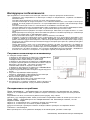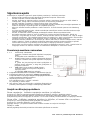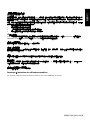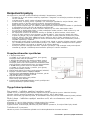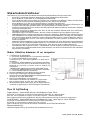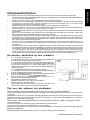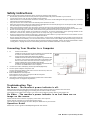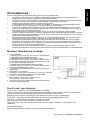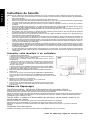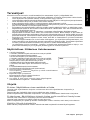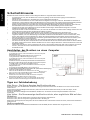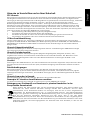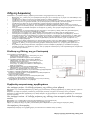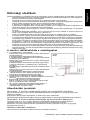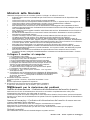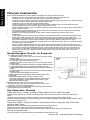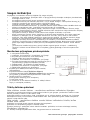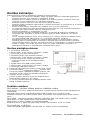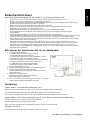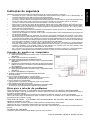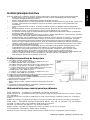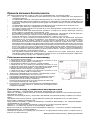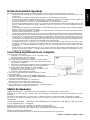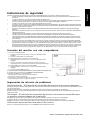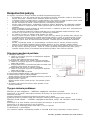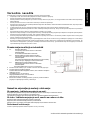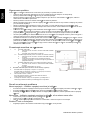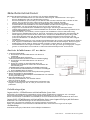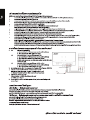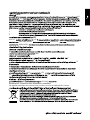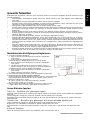Strona się ładuje...
Strona się ładuje...
Strona się ładuje...
Strona się ładuje...
Strona się ładuje...
Strona się ładuje...
Strona się ładuje...
Strona się ładuje...
Strona się ładuje...
Strona się ładuje...
Strona się ładuje...
Strona się ładuje...
Strona się ładuje...
Strona się ładuje...
Strona się ładuje...
Strona się ładuje...
Strona się ładuje...
Strona się ładuje...
Strona się ładuje...
Strona się ładuje...
Strona się ładuje...
Strona się ładuje...
Strona się ładuje...
Strona się ładuje...
Strona się ładuje...
Strona się ładuje...

Instrukcja szybkiej instalacji monitora LCD
Polski
Wskazówki dotyczące rozwiązywania problemów
Brak zasilania – wyłączony wskaźnik zasilania monitora.
Należy upewnić się, czy przewód zasilania jest właściwie podłączony do gniazda zasilania monitora i gniazda
sieci zasilającej.
Sprawdź gniazdo sieci zasilającej podłączając do niego inne działające urządzenie elektryczne, na przykład
lampę.
Podłącz do monitora inny przewód zasilający. Do tej próby można użyć przewodu zasilającego komputera.
Brak video - Wskaźnik zasilania monitora świeci się, ale na ekranie nie ma obrazu
Sprawdź, czy złącze video jest prawidłowo podłączone do komputera.
Sprawdź, czy komputer jest włączony i czy działa prawidłowo.
Wyłącz monitor i sprawdź styki złącza kabla video. Sprawdź, czy nie są one pogięte.
Szczegółowe informacje dotyczące obsługi
Należy przeczytać instrukcję obsługi umieszczoną na dostarczonym z komputerem dysku CD-ROM.
Podłączanie monitora do komputera
Instrukcje bezpieczeństwa
Podczas podłączania i używania monitora należy przestrzegać następujących przepisów bezpieczeństwa:
• Należy upewnić się, że wymagania dotyczące zasilania monitora odpowiadają parametrom prądu
zmiennego dostępnego w danym regionie.
• Monitor należy umieścić w pobliżu łatwo dostępnego gniazda zasilania.
• Monitor należy umieścić na stabilnej powierzchni i zachować ostrożność podczas jego obsługi. Upuszczenie
monitora, silne uderzenie lub dotknięcie ostrym lub szorstkim przedmiotem, może spowodować jego
uszkodzenie.
• Monitor należy umieścić w miejscu, w którym nie będzie narażony na działanie wysokiej wilgotności i
kurzu.
• Nie wolno używać monitora, gdy uszkodzony jest przewód. Na przewodzie nie wolno umieszczać żadnych
przedmiotów i należy go tak poprowadzić, aby nie był przydeptywany ani zaczepiany,
• Do otworów monitora nigdy nie należy wkładać żadnych metalowych przedmiotów. Może to spowodować
porażenie prądem elektrycznym.
• Aby uniknąć porażenia prądem elektrycznym, nie wolno dotykać wewnętrznych części monitora. Obudowę
monitora może zdejmować wyłącznie wykwalifikowany technik.
• Należy pamiętać, aby przy wyłączaniu monitora z gniazda zasilania trzymać za wtyczkę, a nie za przewód.
• Szczeliny w obudowie monitora służą do wentylacji. Nie należy ich blokować ani przykrywać, ponieważ
może to spowodować przegrzanie urządzenia. Nie należy umieszczać monitora na łóżkach, kanapach,
dywanach i innych miękkich powierzchniach. Może to spowodować zablokowanie otworów wentylacyjnych
obudowy. Jeżeli monitor zostanie umieszczony w szafce lub w innym zamkniętym pomieszczeniu należy
zapewnienić mu odpowiednią wentylację.
• Nie należy narażać monitora na działanie deszczu i nie powinno się go używać w pobliżu wody. W razie
przypadkowego zamoczenia monitora należy odłączyć go z gniazda zasilania i skontaktować się
natychmiast z autoryzowanym dostawcą. W razie konieczności zewnętrzne części monitora można
czyścić wilgotną ściereczką, wcześniej należy jednak wyłączyć monitor z gniazda zasilania.
• Jeżeli monitor nie działa normalnie, a szczególnie, gdy z jego wnętrza wydostają się niezwykle dźwięki lub
zapachy, urządzenie należy natychmiast wyłączyć z gniazda zasilania i skontaktować się z
autoryzowanym dostawcą lub punktem serwisowym.
1.1-1Podłącz przewód sygnału video
a.Upewnij się czy monitor i komputer są wyłączone z sieci.
b.Podłącz przewód video do komputera.
1-2Podłącz przewód sygnału DVI (Tylko model z dwoma wejsciami)
a.Upewnij się czy monitor i komputer są wyłączone z sieci.
b.Podlacz jeden koniec 24-pinowego kabla DVI do zlacza z tylu
monitora, a drugi koniec do portu DVI komputera.
1-3HDMI Kabel (tylko HDMI wejście)
a.Upewnij się czy monitor i komputer są wyłączone z sieci.
b.Podłącz kabel HDMI do komputera.
2.Podłącz kabel audio(Wyłącznie model z wejściem audio)(Opcjonalny)
3.Podłącz przewód zasilania
Podłącz przewód zasilania
i adapter zasilania
do monitora, potem do
gniazdka zasilania
z uziemieniem.
4.Włącz monitor i komputer
Włącz najpierw monitor a potem komputer.Ta kolejność jest bardzo
ważna.
5.Jeśli monitor nie działa prawidłowo, zapoznaj się z działem Rozwiązywanie
problemów aby zdiagnozować problem.
i adapter zasilania
Strona się ładuje...
Strona się ładuje...
Strona się ładuje...
Strona się ładuje...
Strona się ładuje...
Strona się ładuje...
Strona się ładuje...
Strona się ładuje...
Strona się ładuje...
Strona się ładuje...
Strona się ładuje...
Strona się ładuje...
Strona się ładuje...
-
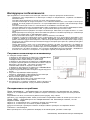 1
1
-
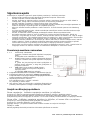 2
2
-
 3
3
-
 4
4
-
 5
5
-
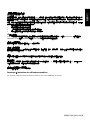 6
6
-
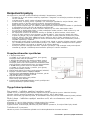 7
7
-
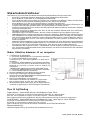 8
8
-
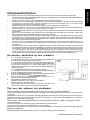 9
9
-
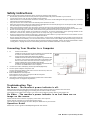 10
10
-
 11
11
-
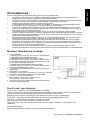 12
12
-
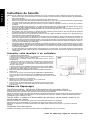 13
13
-
 14
14
-
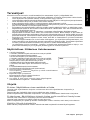 15
15
-
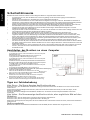 16
16
-
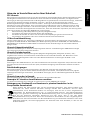 17
17
-
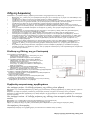 18
18
-
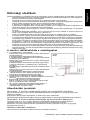 19
19
-
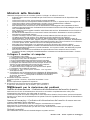 20
20
-
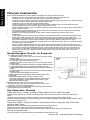 21
21
-
 22
22
-
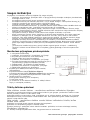 23
23
-
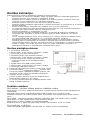 24
24
-
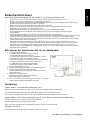 25
25
-
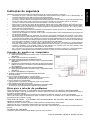 26
26
-
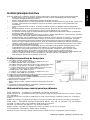 27
27
-
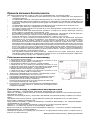 28
28
-
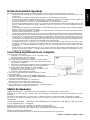 29
29
-
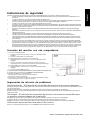 30
30
-
 31
31
-
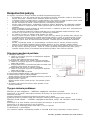 32
32
-
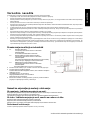 33
33
-
 34
34
-
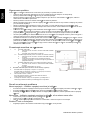 35
35
-
 36
36
-
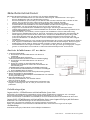 37
37
-
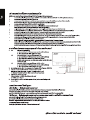 38
38
-
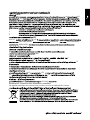 39
39
-
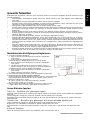 40
40
w innych językach
- čeština: Acer GN246HL Rychlý návod
- español: Acer GN246HL Guía de inicio rápido
- italiano: Acer GN246HL Guida Rapida
- Deutsch: Acer GN246HL Schnellstartanleitung
- eesti: Acer GN246HL Lühike juhend
- slovenčina: Acer GN246HL Stručná príručka spustenia
- svenska: Acer GN246HL Snabbstartsguide
- português: Acer GN246HL Guia rápido
- français: Acer GN246HL Guide de démarrage rapide
- 日本語: Acer GN246HL クイックスタートガイド
- Türkçe: Acer GN246HL Hızlı başlangıç Kılavuzu
- English: Acer GN246HL Quick start guide
- dansk: Acer GN246HL Hurtig start guide
- русский: Acer GN246HL Инструкция по началу работы
- suomi: Acer GN246HL Pikaopas
- Nederlands: Acer GN246HL Snelstartgids
- română: Acer GN246HL Ghid de inițiere rapidă
Powiązane artykuły
-
Acer X163WL Skrócona instrukcja obsługi
-
Acer P205H Skrócona instrukcja obsługi
-
Acer P205HL Skrócona instrukcja obsługi
-
Acer GN276HL Skrócona instrukcja obsługi
-
Acer VA270H Skrócona instrukcja obsługi
-
Acer VA220HQ Skrócona instrukcja obsługi
-
Acer V277 Skrócona instrukcja obsługi
-
Acer K252HQL Skrócona instrukcja obsługi